اختيار نمط AF
 [كشف الإنسان AF]/[اكتشاف الإنسان / الحيوان AF]
[كشف الإنسان AF]/[اكتشاف الإنسان / الحيوان AF]
 [المنطقة (الأفقية والرأسية)]/[المنطقة (المربعة)]/[المنطقة (البيضاوية)]
[المنطقة (الأفقية والرأسية)]/[المنطقة (المربعة)]/[المنطقة (البيضاوية)]
![]()
![]()
![]()
![]()
![]()
![]()
![]()
![]()
حدد طريقة التركيز لمطابقة موضع وعدد الأهداف.
-
اضغط على [
 ].
].
 تظهر شاشة اختيار نمط AF.
تظهر شاشة اختيار نمط AF.
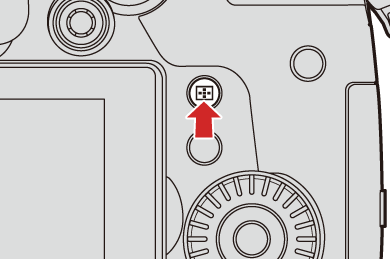
-
اختر نمط AF.
 اضغط على
اضغط على 
 لاختيار عنصر، ثم اضغط على
لاختيار عنصر، ثم اضغط على  أو
أو  .
.
 التحديد ممكن أيضا بالضغط على [
التحديد ممكن أيضا بالضغط على [ ].
].
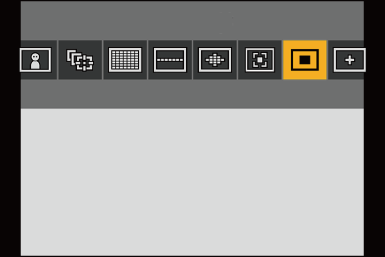
![]() [كشف الإنسان AF]/
[كشف الإنسان AF]/![]() [اكتشاف الإنسان / الحيوان AF]
[اكتشاف الإنسان / الحيوان AF]
( [كشف الإنسان AF]/[اكتشاف الإنسان / الحيوان AF])
[كشف الإنسان AF]/[اكتشاف الإنسان / الحيوان AF])
![]() [تتبع]
[تتبع]
( [تتبع])
[تتبع])
![]() [225 منطقة]
[225 منطقة]
![]() [المنطقة (الأفقية والرأسية)]
[المنطقة (الأفقية والرأسية)]
( [المنطقة (الأفقية والرأسية)])
[المنطقة (الأفقية والرأسية)])
![]() [المنطقة (المربعة)]
[المنطقة (المربعة)] 1
1
![]() [المنطقة (البيضاوية)]
[المنطقة (البيضاوية)]
![]() [1 منطقة+]
[1 منطقة+]
![]() [1 منطقة]
[1 منطقة]
![]() [تحديد دقيق]
[تحديد دقيق]
![]() [مخصص1]
[مخصص1] 1/
1/![]() [مخصص2]
[مخصص2] 1/
1/![]() [مخصص3]
[مخصص3] 1
1
-
لا يتم عرضه مع الإعدادات الافتراضية. يمكنك تحديد العناصر ليتم عرضها على شاشة الاختيار من [إظهار / إخفاء نمط AF] في قائمة [مخصص] ([تركيز/غالق]). (
 [إظهار / إخفاء نمط AF])
[إظهار / إخفاء نمط AF])
|
– [التصوير البطيء]
– [قص المباشر]
– [صور مصغرة] ([إعدادات الفلتر])
|
[كشف الإنسان AF]/[اكتشاف الإنسان / الحيوان AF]
تقوم الكاميرا بالتعرف على وجه الشخص وعينيه وجسمه (الجسم بأكمله أو النصف العلوي منه أو الرأس) وتقوم بضبط التركيز. مع تمكين التعرف على الحيوان، ستتعرف الكاميرا أيضًا الحيوانات، مثل الطيور والكلاب (بما في ذلك الذئاب) والقطط (بما في ذلك الأسود).
عندما تتعرف الكاميرا على وجه شخص (B)/(A) أو جسم أو جسم حيوان (C) 1، يتم عرض نطاق AF.
1، يتم عرض نطاق AF.
-
عند تمكين التعرف على الحيوان.
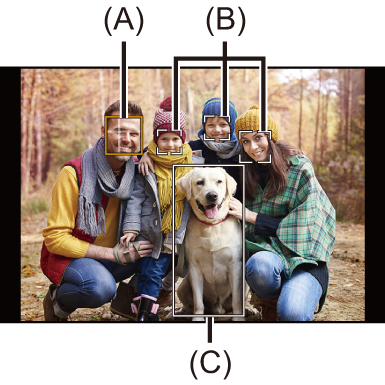
أصفر
نطاق AF المراد التركيز عليه.
تقوم الكاميرا بتحديد هذا تلقائياً.
الأبيض
يعرض عندما يتم كشف أهداف متعددة.
 يعمل إعداد التعرف على العين فقط في حالة وجود العينين داخل الإطار الأصفر (A).
يعمل إعداد التعرف على العين فقط في حالة وجود العينين داخل الإطار الأصفر (A).
|
سيجري ضبط التعرض للضوء على الوجه. (عند ضبط [نمط قياس السطوع] على [
|
 تمكين/تعطيل التعرف على الحيوان
تمكين/تعطيل التعرف على الحيوان
-
اضغط على [
 ] لعرض شاشة اختيار نمط AF.
] لعرض شاشة اختيار نمط AF.
-
اختر [
 ] ثم اضغط على
] ثم اضغط على  .
.
 يقوم بتمكين اكتشاف الحيوانات، ويتغير الرمز إلى [
يقوم بتمكين اكتشاف الحيوانات، ويتغير الرمز إلى [![]() ].
].
 اضغط
اضغط  مرة أخرى لتعطيل اكتشاف الحيوانات.
مرة أخرى لتعطيل اكتشاف الحيوانات.
 تحديد الشخص أو الحيوان أو عين الشخص التي سيجري التركيز عليها.
تحديد الشخص أو الحيوان أو عين الشخص التي سيجري التركيز عليها.
عندما يظهر الشخص أو الحيوان الذي سيتم التركيز عليه بنطاق AF أبيض، يمكنك تغيير هذا إلى نطاق AF أصفر.
عملية اللمس
المس الشخص أو الحيوان أو العين المشار إليها بنطاق AF أبيض.
 سيتغير لون نطاق AF إلى اللون الأصفر.
سيتغير لون نطاق AF إلى اللون الأصفر.
 ﻳﻌﺮض اﻟﻠﻤﺲ ﺧﺎرج نطاق AF ﺷﺎﺷﺔ إﻋﺪاد نطاق AF. المس [ضبط] لتعيين نطاق AF [
ﻳﻌﺮض اﻟﻠﻤﺲ ﺧﺎرج نطاق AF ﺷﺎﺷﺔ إﻋﺪاد نطاق AF. المس [ضبط] لتعيين نطاق AF [![]() ] في الموضع الذي تم لمسه.
] في الموضع الذي تم لمسه.
 ولإلغاء الإعداد، المس [
ولإلغاء الإعداد، المس [![]() ].
].
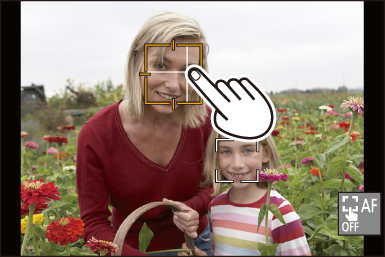
عملية ضغط الأزرار
اضغط على  .
.
 تقوم كل ضغطة على
تقوم كل ضغطة على  بتبديل الشخص أو الحيوان أو العين المراد التركيز عليها.
بتبديل الشخص أو الحيوان أو العين المراد التركيز عليها.
 لإلغاء الإعدادات المحددة، اضغط على
لإلغاء الإعدادات المحددة، اضغط على  .
.
 نقل وتغيير حجم نطاق AF الأصفر
نقل وتغيير حجم نطاق AF الأصفر
يمكنك تحريك نطاق AF الأصفر إلى موضع نطاق AF الأبيض واستبدال نطاق AF الأبيض بنطاق AF الأصفر.
إذا تم الانتقال إلى موضع خارج نطاق AF، فسيتم تعيين نطاق AF [![]() ].
].
-
اضغط على [
 ] لعرض شاشة اختيار نمط AF.
] لعرض شاشة اختيار نمط AF.
-
اختر [
 ] أو [
] أو [ ]، ثم اضغط على
]، ثم اضغط على  .
.
-
اضغط على



 لنقل موضع نطاق AF.
لنقل موضع نطاق AF.

-
قم بتدوير
 أو
أو  أو
أو  لتغيير حجم منطقة AF.
لتغيير حجم منطقة AF.
-
اضغط على
 .
.
 على شاشة التسجيل، اضغط
على شاشة التسجيل، اضغط  ، أو المس [
، أو المس [![]() ] لإلغاء إعداد نطاق AF.
] لإلغاء إعداد نطاق AF.
العمليات على شاشة حركة نطاق AF
|
عملية ضغط الأزرار |
عملية اللمس |
وصف عملية التشغيل |
|
|
اللمس |
تحريك نطاق AF. |
|
|
التكبير بالمباعدة بين الأصابع/التصغير بالتقريب بين الأصابع |
تكبير/تصغير نطاق AF بمعدلات صغيرة. |
|
|
— |
تكبير/تصغير نطاق AF. |
|
زر [DISP.] |
[أعد ضبط] |
المرة الأولى: يعيد نطاق AF إلى الوسط. المرة الثانية: يعيد حجم نطاق AF إلى الإعداد الافتراضي. |
[تتبع]
عندما يكون وضع التركيز مضبوطًا على [AFC]، فإن نطاق AF تتبع حركة الهدف، مع الحفاظ على التركيز.
-
بدء التتبع.
 ضع نطاق AF فوق الهدف، ثم اضغط على زر الغالق جزئيًا.
ضع نطاق AF فوق الهدف، ثم اضغط على زر الغالق جزئيًا.
تتبع الكاميرا الهدف أثناء الضغط على زر الغالق جزئيًا أو الضغط عليه كليًا.
 يومض نطاق AF باللون الأحمر في حالة فشل التتبع.
يومض نطاق AF باللون الأحمر في حالة فشل التتبع.
 عند الضبط على [AFS]، سيكون التركيز على موضع نطاق AF. لن يعمل التتبع.
عند الضبط على [AFS]، سيكون التركيز على موضع نطاق AF. لن يعمل التتبع.

|
لإلغاء التتبع، اضغط على التتبع متاح أيضا مع [AFS].
– [أحادية اللون]/[L.أحادية اللون]/[L.أحادية اللون D]/[L.أحادية اللون S] ([إسلوب الصورة]) – [بني داكن]/[أحادي اللون]/[أحادي اللون ديناميكي]/[أحادي اللون حاد]/[أحادي اللون انسيابي]/[تركيز سلس]/[مرشح النجوم]/[سطوع الشمس] ([إعدادات الفلتر]) |
 نقل موضع نطاق AF
نقل موضع نطاق AF
-
اضغط على [
 ] لعرض شاشة اختيار نمط AF.
] لعرض شاشة اختيار نمط AF.
-
اختر [
 ] ثم اضغط على
] ثم اضغط على  .
.
-
اضغط على



 لنقل موضع نطاق AF.
لنقل موضع نطاق AF.
 يمكنك أيضًا نقل نطاق AF باللمس.
يمكنك أيضًا نقل نطاق AF باللمس.
 لإعادة الموضع إلى الوسط، اضغط على زر [DISP.].
لإعادة الموضع إلى الوسط، اضغط على زر [DISP.].
-
اضغط على
 .
.
[225 منطقة]
ﺗﻘﻮم اﻟﻜﺎﻣﻴﺮا ﺑﺘﺤﺪﻳﺪ أكثر نطاق AF مثلى للتركيز ﻣﻦ 225 نطاق.
عند تحديد العديد من نطاقات AF، سيتم التركيز على جميع نطاقات AF المختارة.
عندما يكون وضع البؤرة مضبوطًا على [AFC]، يضمن التأكد من بقاء الهدف داخل 225 منطقة أثناء التسجيل وسيضمن بقاء الهدف قيد التركيز.

 حدد نقطة بداية [AFC].
حدد نقطة بداية [AFC].
عند ضبط وضع البؤرة على [AFC]، يمكنك تحديد عند أي منطقة يبدأ [AFC].
-
اضبط وضع البؤرة على [AFC]. (
 تحديد وضع التركيز)
تحديد وضع التركيز)
-
اضبط [نقطة بدء التركيز البؤري المستمر(منطقة 225)] على [ON].


 [
[![]() ]
]  [
[![]() ]
]  [نقطة بدء التركيز البؤري المستمر(منطقة 225)]
[نقطة بدء التركيز البؤري المستمر(منطقة 225)]  [ON]
[ON]
-
اضغط على [
 ] لعرض شاشة اختيار نمط AF.
] لعرض شاشة اختيار نمط AF.
-
اختر [
 ] ثم اضغط على
] ثم اضغط على  .
.
 بعد تنفيذ الخطوتين 1 و 2، تتغير الأيقونة من [
بعد تنفيذ الخطوتين 1 و 2، تتغير الأيقونة من [![]() ] إلى [
] إلى [![]() ].
].
-
اضغط على



 لنقل نطاق AF إلى نقطة البداية.
لنقل نطاق AF إلى نقطة البداية.
 يمكنك أيضًا نقل نطاق AF باللمس.
يمكنك أيضًا نقل نطاق AF باللمس.
 لإعادة الموضع إلى الوسط، اضغط على زر [DISP.].
لإعادة الموضع إلى الوسط، اضغط على زر [DISP.].
-
اضغط على
 .
.
[المنطقة (الأفقية والرأسية)]/[المنطقة (المربعة)]/[المنطقة (البيضاوية)]
![]() [المنطقة (الأفقية والرأسية)]
[المنطقة (الأفقية والرأسية)]
في حدود 225 نطاق AF، يمكن التركيز على المناطق الرأسية والأفقية.
أسلوب أفقي

أسلوب عمودي
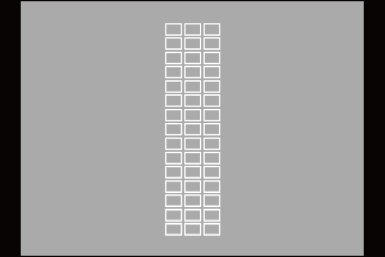
![]() [المنطقة (المربعة)]
[المنطقة (المربعة)]
في حدود 225 نطاق AF، يمكن التركيز على المنطقة المربعة في المنتصف.

![]() [المنطقة (البيضاوية)]
[المنطقة (البيضاوية)]
في حدود 225 نطاق AF، يمكن التركيز على المنطقة البيضاوية في المنتصف.

|
|
 نقل وتغيير حجم نطاق AF
نقل وتغيير حجم نطاق AF
-
اضغط على [
 ] لعرض شاشة اختيار نمط AF.
] لعرض شاشة اختيار نمط AF.
-
اختر [
 ] أو [
] أو [ ] أو [
] أو [ ]، ثم اضغط على
]، ثم اضغط على  .
.
-
اضغط على



 لنقل موضع نطاق AF.
لنقل موضع نطاق AF.
 يمكنك أيضًا نقل نطاق AF باللمس.
يمكنك أيضًا نقل نطاق AF باللمس.
في حالة اختيار [![]() ]
]
 اضغط على
اضغط على 
 للتبديل إلى نطاق AF بأسلوب أفقي.
للتبديل إلى نطاق AF بأسلوب أفقي.
 اضغط على
اضغط على 
 للتبديل إلى نطاق AF بأسلوب رأسي.
للتبديل إلى نطاق AF بأسلوب رأسي.
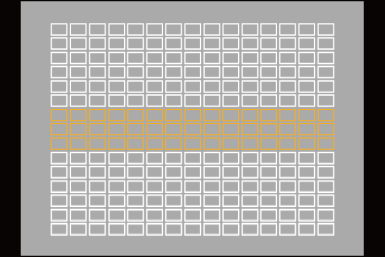
-
قم بتدوير
 أو
أو  أو
أو  لتغيير حجم نطاق AF.
لتغيير حجم نطاق AF.
 يمكنك التكبير بالمباعدة بين الأصابع/التصغير بالتقريب بين الأصابع لمنطقة AF لتغيير الحجم.
يمكنك التكبير بالمباعدة بين الأصابع/التصغير بالتقريب بين الأصابع لمنطقة AF لتغيير الحجم.
 تقوم الضغطة الأولى لـ [DISP.] بإرجاع موضع نطاق AF إلى المنتصف. تقوم الضغطة الثانية بإرجاع مساحة نطاق AF إلى القيمة الافتراضية.
تقوم الضغطة الأولى لـ [DISP.] بإرجاع موضع نطاق AF إلى المنتصف. تقوم الضغطة الثانية بإرجاع مساحة نطاق AF إلى القيمة الافتراضية.
-
اضغط على
 .
.
|
[ |
[1 منطقة+]/[1 منطقة]
![]() [1 منطقة+]
[1 منطقة+]
يمكن التركيز على التوكيد داخل نطاق AF.
حتى عندما يتحرك الهدف خارج نطاق AF، يظل التركيز على الهدف في نطاق AF الإضافية (A).
 فعال عند تسجيل الأهداف المتحركة التي يصعب تتبعها مع [
فعال عند تسجيل الأهداف المتحركة التي يصعب تتبعها مع [![]() ].
].
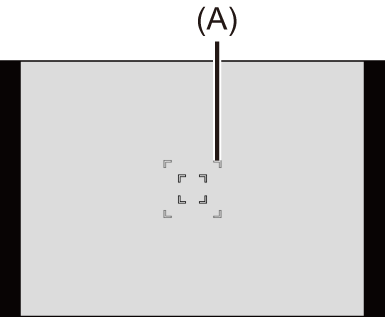
![]() [1 منطقة]
[1 منطقة]
حدد النقطة لتصبح في نطاق التركيز.

 تبديل الكشف التلقائي
تبديل الكشف التلقائي
الكشف التلقائي متاح الآن في أنماط AF [1 منطقة+]/[1 منطقة].
عندما يدخل جزء من إنسان أو حيوان إلى منطقة AF [1 منطقة+]/[1 منطقة]، يتم الإشارة إلى منطقة AF للكشف التلقائي باللون الأصفر.
يعمل التعرف على العين عندما يكون وجه الشخص داخل منطقة AF.
-
اضغط على [
 ] لعرض شاشة اختيار نمط AF.
] لعرض شاشة اختيار نمط AF.
-
اختر [
 ] أو [
] أو [ ]، ثم اضغط على
]، ثم اضغط على  .
.
 كل ضغطة على
كل ضغطة على  تبدل الكشف التلقائي.
تبدل الكشف التلقائي.
 ترتبط إعدادات الكشف التلقائي لـ [1 منطقة+] و[1 منطقة].
ترتبط إعدادات الكشف التلقائي لـ [1 منطقة+] و[1 منطقة].
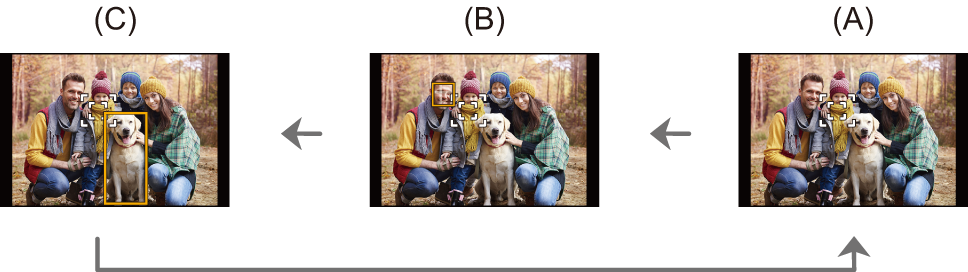
(A) الكشف التلقائي: OFF (![]() /
/![]() )
)
(B) [كشف الإنسان AF]: ON (![]() /
/![]() )
)
(C) [اكتشاف الإنسان / الحيوان AF]: ON (![]() /
/![]() )
)
 يمكن الكشف عن إنسان أو حيوان واحد فقط تلقائيًا في نطاق AF.
يمكن الكشف عن إنسان أو حيوان واحد فقط تلقائيًا في نطاق AF.
 لا يمكنك تغيير الشخص أو الحيوان أو العين التي يتم التركيز عليها أثناء الكشف التلقائي.
لا يمكنك تغيير الشخص أو الحيوان أو العين التي يتم التركيز عليها أثناء الكشف التلقائي.
 نقل وتغيير حجم نطاق AF
نقل وتغيير حجم نطاق AF
-
اضغط على [
 ] لعرض شاشة اختيار نمط AF.
] لعرض شاشة اختيار نمط AF.
-
اختر [
 ]/[
]/[ ]/[
]/[ ] أو [
] أو [ ]/[
]/[ ]/[
]/[ ]، ثم اضغط على
]، ثم اضغط على  .
.
-
اضغط على



 لنقل موضع نطاق AF.
لنقل موضع نطاق AF.
-
قم بتدوير
 أو
أو  أو
أو  لتغيير حجم نطاق AF.
لتغيير حجم نطاق AF.

-
اضغط على
 .
.
|
[ |
[تحديد دقيق]
يمكنك الحصول على تركيز أكثر دقة على نقطة صغيرة.
إذا ضغطت على زر الغالق جزئيًا، سيجري تكبير الشاشة التي تتيح لك التحقق من التركيز.
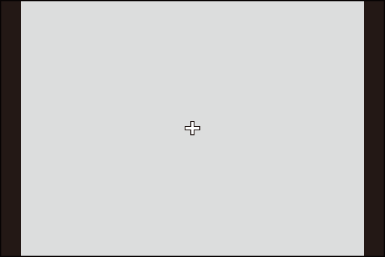
|
|
 نقل موضع نطاق AF
نقل موضع نطاق AF
-
اضغط على [
 ] لعرض شاشة اختيار نمط AF.
] لعرض شاشة اختيار نمط AF.
-
اختر [
 ] ثم اضغط على
] ثم اضغط على  .
.
-
اضغط على



 لضبط موضع [
لضبط موضع [ ]، ثم اضغط على
]، ثم اضغط على  أو
أو  .
.
 سيتم تكبير الجزء المحدد من الشاشة.
سيتم تكبير الجزء المحدد من الشاشة.
 لا يمكن نقل نطاق AF إلى حافة الشاشة.
لا يمكن نقل نطاق AF إلى حافة الشاشة.
-
اضغط على



 لتعديل موضع [
لتعديل موضع [ ] بدقة.
] بدقة.

-
اضغط على
 أو
أو  .
.
العمليات في نافذة التكبير
 عندما تُعرض الصورة في وضع النافذة، يمكنك تكبير الصورة بمعدل يتراوح بين
عندما تُعرض الصورة في وضع النافذة، يمكنك تكبير الصورة بمعدل يتراوح بين  3 إلى
3 إلى  6 تقريبًا؛ وعندما تعُرض الصورة بوضع الشاشة بأكملها، يمكنك تكبير الصورة بمعدل يتراوح بين
6 تقريبًا؛ وعندما تعُرض الصورة بوضع الشاشة بأكملها، يمكنك تكبير الصورة بمعدل يتراوح بين  3 إلى
3 إلى  10 تقريبًا.
10 تقريبًا.
 يمكنك أيضًا التقاط صورة بلمس [
يمكنك أيضًا التقاط صورة بلمس [![]() ].
].
|
– تسجيل الفيديو/[صورة 6K/4K]
[ |
[مخصص1] إلى [مخصص3]
يمكن تعيين شكل نطاق AF بحرية في الـ 225 نطاق AF.
يمكن تسجيل مجموعة نطاق AF باستخدام [![]() ] إلى [
] إلى [![]() ].
].
يمكن أيضًا تحريك نطاق AF مع الحفاظ على شكل المجموعة.
|
|
 تسجيل شكل نطاق AF
تسجيل شكل نطاق AF
-
اضغط على [
 ] لعرض شاشة اختيار نمط AF.
] لعرض شاشة اختيار نمط AF.
-
اختر واحد من [
 ] إلى [
] إلى [ ] ثم اضغط على
] ثم اضغط على  .
.
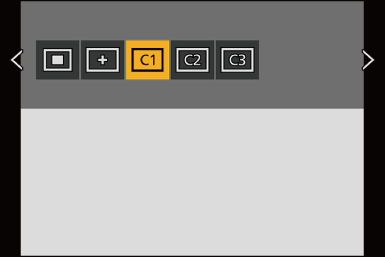
-
اختر نطاق AF.
عملية اللمس
المس المنطقة لعمل نطاق AF.
 لتحديد نقاط متتالية، اسحب الشاشة.
لتحديد نقاط متتالية، اسحب الشاشة.
 ولإلغاء تحديد نطاق AF محدد، المس المنطقة مرة أخرى.
ولإلغاء تحديد نطاق AF محدد، المس المنطقة مرة أخرى.
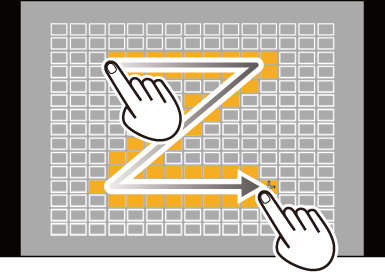
عملية ضغط الأزرار
اضغط على 


 لاختيار نطاق AF، ثم اضبط باستخدام
لاختيار نطاق AF، ثم اضبط باستخدام  أو
أو  . (أعد ذلك)
. (أعد ذلك)
 ولإلغاء تحديد نطاق AF محدد، اضغط على
ولإلغاء تحديد نطاق AF محدد، اضغط على  أو
أو  مرة أخرى.
مرة أخرى.
 لإلغاء جميع التحديدات، اضغط على زر [DISP.].
لإلغاء جميع التحديدات، اضغط على زر [DISP.].
-
اضغط على [Q].
 نقل موضع نطاق AF
نقل موضع نطاق AF
-
اضغط على [
 ] لعرض شاشة اختيار نمط AF.
] لعرض شاشة اختيار نمط AF.
-
حدد شكل نمط AF مسجل ([
 ] إلى [
] إلى [ ])، ثم اضغط على
])، ثم اضغط على  .
.
-
اضغط على



 لنقل موضع نطاق AF ثم اضغط على
لنقل موضع نطاق AF ثم اضغط على  .
.
 اضغط على زر [DISP.] لإعادة موضع [
اضغط على زر [DISP.] لإعادة موضع [ ] إلى المنتصف.
] إلى المنتصف.



